您现在的位置是:网站首页> 编程资料编程资料
win10每次打开应用总是弹出是否允许更改怎么解决_windows10_Windows系列_操作系统_
![]() 2023-03-13
1055人已围观
2023-03-13
1055人已围观
简介 win10每次打开应用总是弹出是否允许更改怎么解决_windows10_Windows系列_操作系统_
相信很多用户在打开软件是时候都会弹出这样一个操作否允许更改的提示,这让很多用户很烦,那么应该怎么把这个提示关掉呢?大家找到系统和安全功能打开,点击其中的安全和维护选项,然后打开用户帐户控制设置窗口,之后将通知滑块拉到最下方,即从不通知就可以了。
win10每次打开应用总是弹出是否允许更改怎么解决
1、在电脑桌面上找到此电脑,右键点击并在弹出选项卡中选中属性。
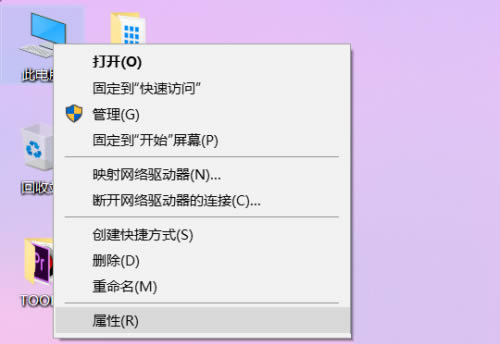
2、在属性页面下找到位于左下角的安全和维护按钮,点击打开。
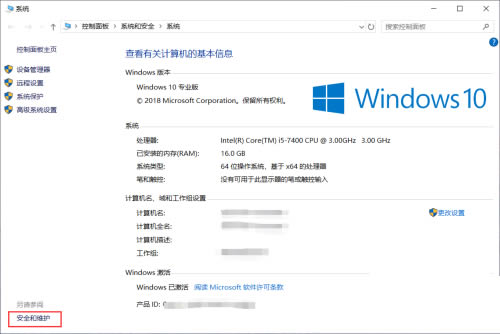
3、在安全和维护窗口中,点击左侧菜单栏中的更改用户帐户控制设置选项。

4.在弹出窗口中将滑块向下拉至底部。

5、点击下方的确定按钮。
6、点击弹出提醒的是选项。

7、然后我们再重新打开软件就不会有提示弹出了。
以上就是win10每次打开应用总是弹出是否允许更改怎么解决的详细内容,更多关于win10弹出是否允许更改怎么关的资料请关注其它相关文章!
相关内容
- win11电脑怎么备份系统? Win11备份完整系统的技巧_windows11_Windows系列_操作系统_
- Win11文件夹里有却搜索不到的解决办法_windows11_Windows系列_操作系统_
- win11无线网络适配器出现感叹号怎么办 ?_windows11_Windows系列_操作系统_
- Win11系统预览图无法显示怎么办 ?Win11系统预览图不显示的解决方法_windows11_Windows系列_操作系统_
- Win11的文件资源管理器显示预览窗格方法_windows11_Windows系列_操作系统_
- win10组策略被禁用怎么开启?win10电脑组策略被禁用恢复方法汇总_windows10_Windows系列_操作系统_
- Win11电池图标丢失或者灰显怎么办?Win11电池图标丢失或者灰显解决方法_windows11_Windows系列_操作系统_
- Win10高级系统设置在哪里?Win10高级系统设置方法_windows10_Windows系列_操作系统_
- win10电脑关机关不掉怎么回事?win10电脑关机关不掉解决方法汇总_windows10_Windows系列_操作系统_
- 用户注意了!千万别下载!Magniber勒索软件新手法曝光,伪装成Win10更新文件!_windows10_Windows系列_操作系统_





